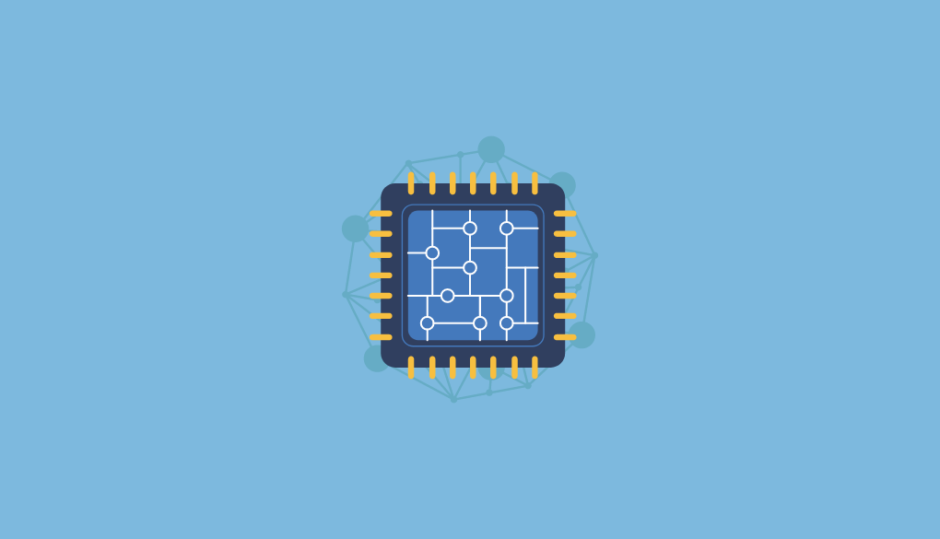イギリスぼBBCが主体となって作成されたプログラミング教育向けマイコンボードのmicro:bit(マイクロビット)。小さなプリント基板にディスプレイ機能を兼ねたLED、2つの物理ボタン、各種センサーを兼ね備えたプログラミング教育キットです。
プログラミング経験者が本格的に小型コンピュータで何かを作りたいという場合にはRaspberry piの方が適していますが、初めてプログラミングで何か作りたいという場合には、micro:bitが断然オススメ。今回はmicro:bitの基礎知識と電池ボックス付きの購入をお勧めする理由をシェアします。
目次 閉じる
micro:bitが持っている機能

- 25個の赤色LED(5×5)
- 2つの物理ボタン(Aボタン、Bボタン)
- PC接続用のマイクロUSBコネクタ
- 光検知センサー
- 温度センサー
- 加速度センサー
- コンパス
- 通信機能(無線、Bluetooth)
- 拡張、電源端子
- ブロック
- JavaScript
- Python
プログラミングは上記3つの方法が利用できます。MakeCodeエディタを使えば、ブロックで作成したプログラム(scratch)をJavaScriptに変換することも可能です。
初めてプログラミング人やGUIでレゴブロックを積み上げるようにプログラミングしたいという場合にはブロックコーディングが可能なMakeCodeエディタの利用がオススメ。
AIプログラミングでシェアが爆発的に伸びているPythonも利用できますが、こちらはPythonエディタというエディタの利用が必要です。
micro:bitはモバイルデバイスでもプログラミングができます。
- micro:bitコンパニオンアプリ
- Swift Playgrounds
教育のためのプログラミングはプログラミング言語を使いこなす事が目的ではなく、論理的な思考に焦点を当てる必要があります。プログラミング言語は将来的に習得するとして、教育の段階ではMakeCodeエディタのブロックプログラミングでアルゴリズム(ロジック)を理解することが重要。
プログラミング言語は流行り廃りがありますが、アルゴリズム(ロジック)は、将来的にどのプログラミング言語を利用する場合でも活用できます。ここで培える思考は普段の生活でも生かせるはずです。
MakeCodeエディタの使い方
これからMicro:bitで初めてのプログラミングをしようという場合には、まずMakeCodeエディタでブロックコーディングを試してみたください。
MakeCodeエディタの利用方法は下記の関連記事で詳しくご紹介しています。MakeCodeエディタを起動したけれど英語で表示された場合の対処方法もご紹介していますのでご確認ください。
 MakeCodeエディタの利用方法
MakeCodeエディタの利用方法 まとめ
micro:bitはプログラミングによって、かなりの幅も持った教育に利用できるツールです。物理的な限界までは飽きることなく楽しめます。
micro:bitに接続するためのカメラなども販売されていて、ハード的な拡張も考慮すると可能性は無限大です。上手く楽しさを教えることができれば、パソコンとmicro:bitだけで何年も遊べて費用対効果は抜群に高いです。
ブロックプログラミングだけでも、プログラミングの基礎となるアルゴリズムが見につきます。ただ、標準パッケージの場合、パソコンにUSB接続して給電しながら動作させる必要があります。これだと出来ることの幅が狭くなります。結果、すぐに物理的な限界という壁に当たります。
これを回避するためには、電池ボックス付きのキットを購入しておくことです。どうせ1ヵ月くらいで電池ボックスを購入することになるなら、電池ボックス付きで安く購入した方がオススメ。
電池ボックスがあれば、パソコンで作成したプログラムをmicro:bit単体で動作させる仕組みが作れます。micro:bitで何かを作るなら電池ボックスは外せない条件です。
もう本体だけ買ってしまった…という場合には、アクリルケース付きのバッテリーボックスが安く販売されています。